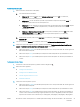HP Color LaserJet Pro MFP M178-M181 User's Guide
Es produeixen embussos de paper freqüents o periòdics?
Seguiu aquests passos per resoldre els problemes freqüents d'embussos del paper. Si amb el primer pas no
resoleu el problema, continueu amb el següent pas ns a resoldre'l.
NOTA: Els passos varien segons el tipus de tauler de control.
1 2
1 Tauler de control LED
2 Tauler de control de 2 línies
1. Si el paper s'ha encallat a la impressora, elimineu l'embús i, a continuació, imprimiu una pàgina de
conguració per comprovar la impressora.
2. Comproveu que la safata estigui congurada per a la mida i el tipus de paper adequats al tauler de control
de la impressora. Ajusteu els paràmetres del paper, si és necessari.
Taulers de control de l'LED:
a. Obriu el servidor web incrustat d'HP (EWS):
i. Com obrir l'HP Printer Assistant.
● Windows 10: Al menú Inici, feu clic a Totes les aplicacions, feu clic a HP i, a continuació,
seleccioneu el nom de la impressora.
● Windows 8.1: Feu clic a la etxa cap avall a la part inferior esquerra de la pantalla Inicia i, a
continuació, seleccioneu el nom de la impressora.
● Windows 8: Feu clic amb el botó dret del ratolí sobre una àrea buida de la pantalla Inicia,
després a Totes les aplicacions a la barra d’aplicacions i, a continuació, seleccioneu el nom
de la impressora.
● Windows 7, Windows Vista i Windows XP: A l’escriptori de l’ordinador, feu clic a Inici,
seleccioneu Tots els programes, feu clic a HP, feu clic a la carpeta de la impressora i, a
continuació, seleccioneu el nom de la impressora. S'obre l'assistent de la impressora HP.
ii. A l’HP Printer Assistant, seleccioneu Imprimeix i, a continuació, seleccioneu Caixa d’eines del
dispositiu HP.
b. Feu clic a la pestanya Sistema i, a continuació, feu clic a la pàgina Conguració de paper.
c. Seleccioneu la safata de la llista.
d. Seleccioneu Tipus de paper per defecte i, seguidament, seleccioneu el tipus del paper que hi ha a la
safata.
96 Capítol 9 Resolució de problemes CAWW